Операционная система время от времени преподносит пользователю самые странные сюрпризы: иногда компьютер не видит флешку или съёмный жёсткий диск; в другой раз — отказывается воспроизводить фильм или видео из Интернета. Одна из самых частых проблем, с которой сталкиваются владельцы устройств под управлением Windows 7, 8 и 10 — отсутствие звука. Как восстановить воспроизведение аудио и по каким причинам оно может не работать — попробуем разобраться.
Проблемы с аппаратурой
Не все проблемы, связанный с работой компьютера или ноутбука, относятся к операционной системе, и не все их можно исправить при помощи программы для восстановления удалённых файлов, обновления драйверов или удаления ненужных программ.
Очень часто звук на устройстве не воспроизводится вследствие выхода из строя динамиков, звуковой карты, проводов и комплектующих. В таком случае пользователю прежде всего понадобится узнать, где именно кроется проблема — сделать это можно, обратившись в сервисный центр или действуя по методу исключения: временно подключив другие колонки, карту или соединительные элементы. Слабое звено найдено? Отлично! Остаётся починить его или приобрести новые комплектующие — и наслаждаться на своём компьютере или ноутбуке качественным звуком.
пропадает звук в windows 10 в играх и приложениях
Ещё одна причина, значительно менее серьёзная и проще решаемая, — неправильное подключение устройств вывода аудиосигнала. Пользователю необходимо убедиться, что штекер колонки вставлен в предназначенный для этого разъём; сделать это можно, ориентируясь на одинаковые цвета того и другого или на нанесённые рядом с контактами пиктограммы. Если обнаружена ошибка, достаточно правильно подсоединить оборудование и снова проверить громкость звука.

Совет: юзер, не имеющий возможности найти нужный разъём, может подключать штекер динамиков ко всем по очереди, каждый раз включая звук — или просто не отключая его воспроизведение в плеере. Исправные колонки начинают работать автоматически — никаких дополнительных настроек производить не потребуется.
Минимальный уровень громкости
Если пользователь Виндовс смог верно подключить динамики, а звук по-прежнему не работает, стоит проверить, на каком уровне установлена громкость — как правило, этого достаточно, чтобы исправить проблему без необходимости переустановки системы.
Пользователю, на компьютере или ноутбуке которого отключился звук, понадобится:
- Кликнуть левой клавишей мыши по пиктограммке динамика, размещённой в правом нижнем углу экрана.
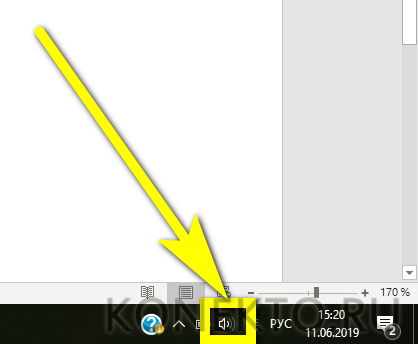
- Если звук Windows не исчез, а просто отключён, во всплывающем окошке владелец компьютера увидит нулевое или близкое к нулевому значение.
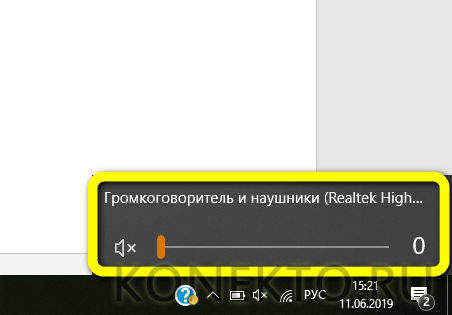
- Вернуть громкость можно, передвинув ползунок на шкале на требуемый уровень — это так же просто, как настроить микрофон.

Нет звука в играх и в программах+ решение проблемы
- Другой способ — кликнуть правой клавишей мыши по той же пиктограмме, выбрать в контекстном меню пункт «Открыть микшер громкости».
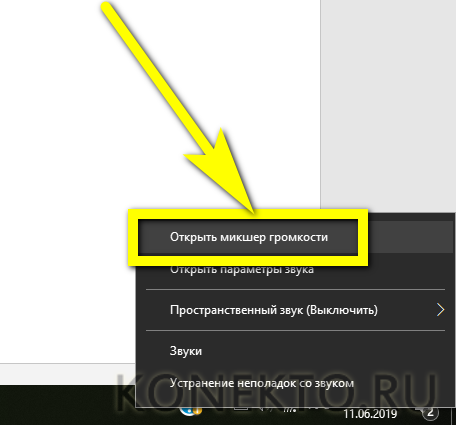
- И выставить параметры для каждого из отображаемых каналов — или только первого.
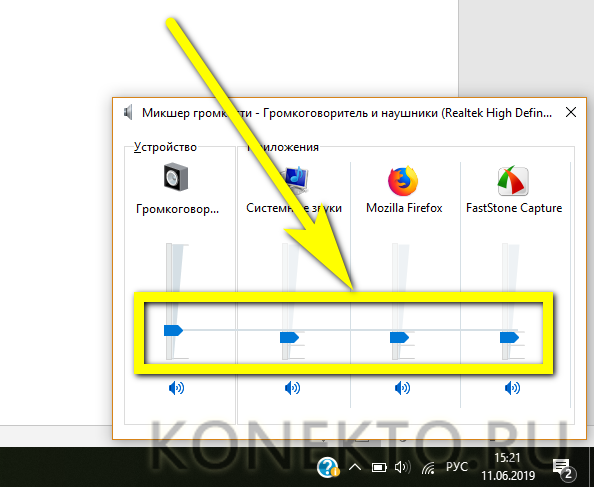
Итак, пользователю удалось наладить звук на устройстве, и теперь его снова можно использовать в качестве телефона, общаясь в Скайпе, Телеграме и иных приложениях для онлайн-связи. Если же оба описанных способа не принесли результата, стоит перейти к третьему, позволяющему восстановить воспроизведение аудио в колонках.
Отключение устройства по умолчанию
Очень часто звук на компьютере или ноутбуке под управлением Windows не воспроизводится по причине сбоя в определении устройства вывода — встроенного или отключаемого динамика.
Аудиосигнал, который пропал вследствие системной ошибки, можно вернуть следующим образом:
- Открыть «Панель управления», найдя её с помощью встроенного поиска Виндовс.
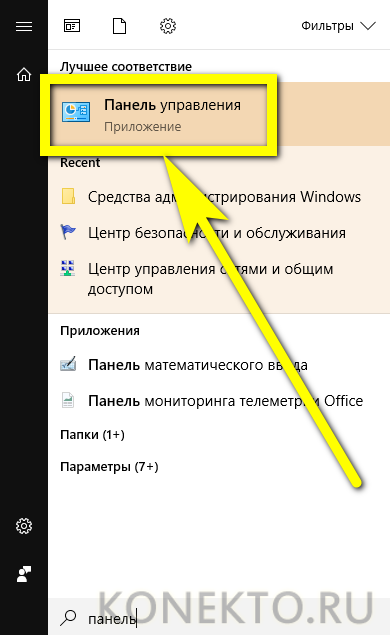
- Перейти в раздел «Оборудование и звук».
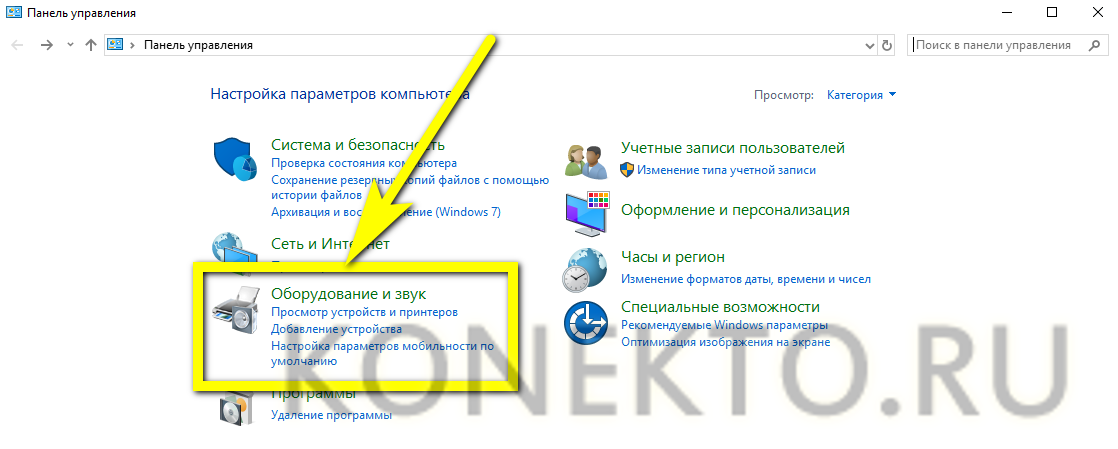
- И в подраздел «Звук».
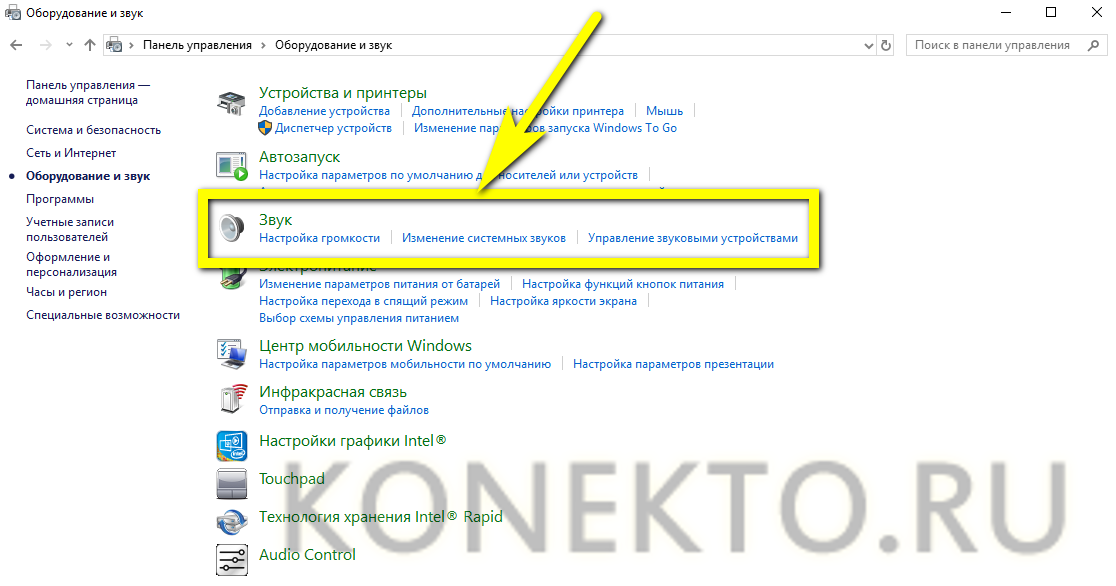
- В открывшемся окне выбрать нажатием своё устройство для воспроизведения аудио.

- И перейти к его настройкам, нажав на кнопку «Свойства».
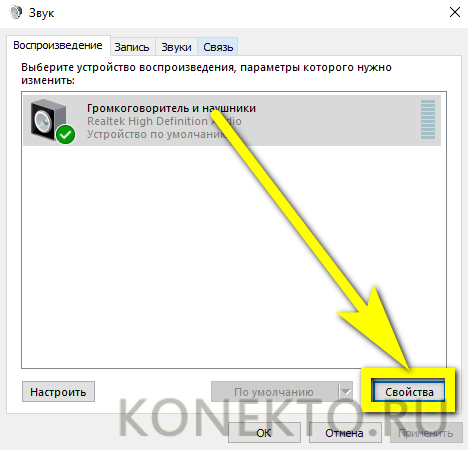
- На вкладке «Общие» нового окна выбрать в нижнем выпадающем списке параметр «Использовать это устройство».
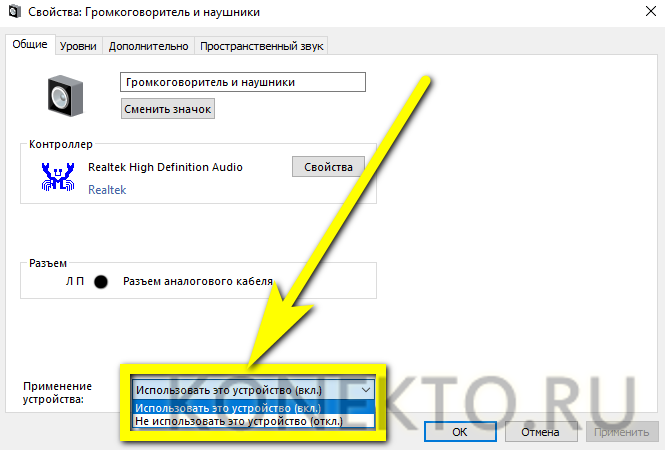
- На вкладке «Уровни» владелец компьютера, на котором не работает звук, сможет настроить уровень громкости.
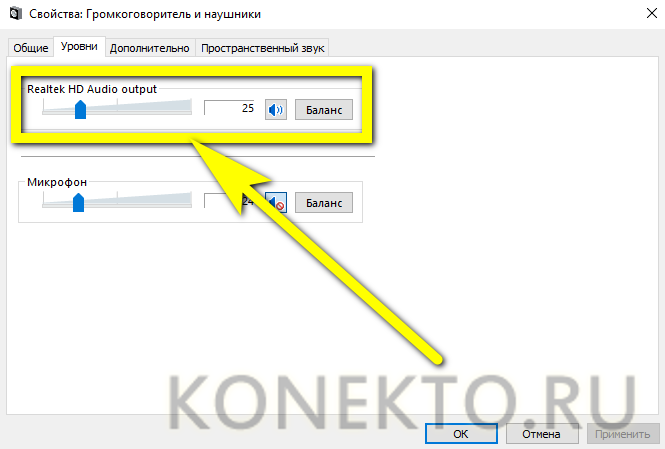
- А на следующей («Дополнительно») — задать качество вывода и проверить, воспроизводится ли он.

Важно: в некоторых случаях колонки могут не отображаться в общем списке устройств — тогда, даже если они исправны, следует извлечь штекер и через несколько секунд снова подключить аудиооборудование.
Собственные настройки драйвера
Если звук не воспроизводится на новом компьютере или машине с обновлённой аппаратной частью, необходимо убедиться, что правильные параметры выставлены в оболочке драйвера:
- Перейти в «Панель управления», переключиться с «Категорий» на «Значки» и найти заголовок «Аудио».
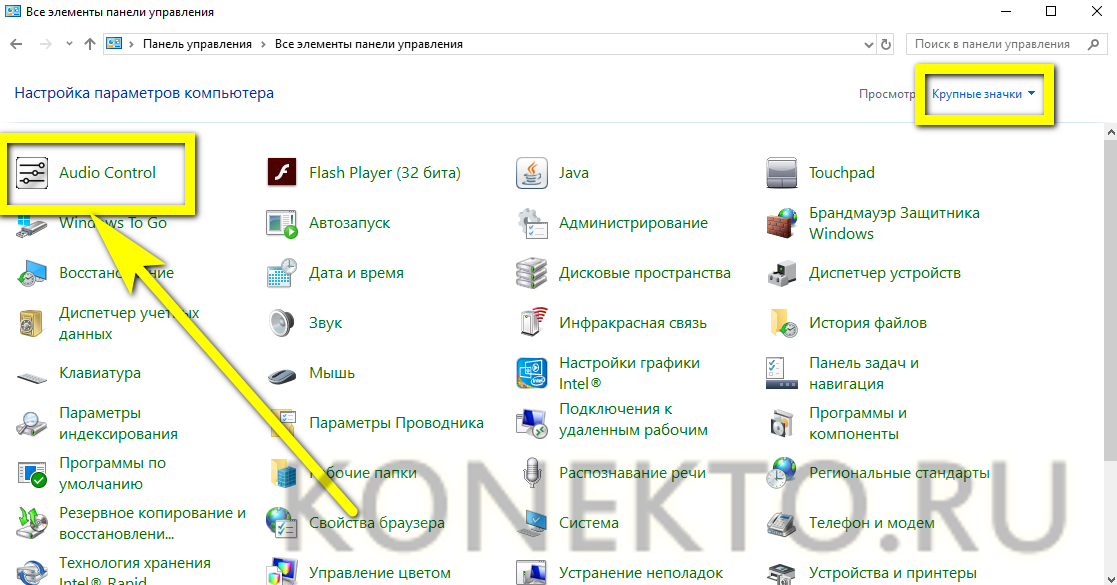
- Открыть раздел и убедиться, что громкость выставлена не на нулевом уровне.

- И, если это так, настроить уровень звука по своему усмотрению.
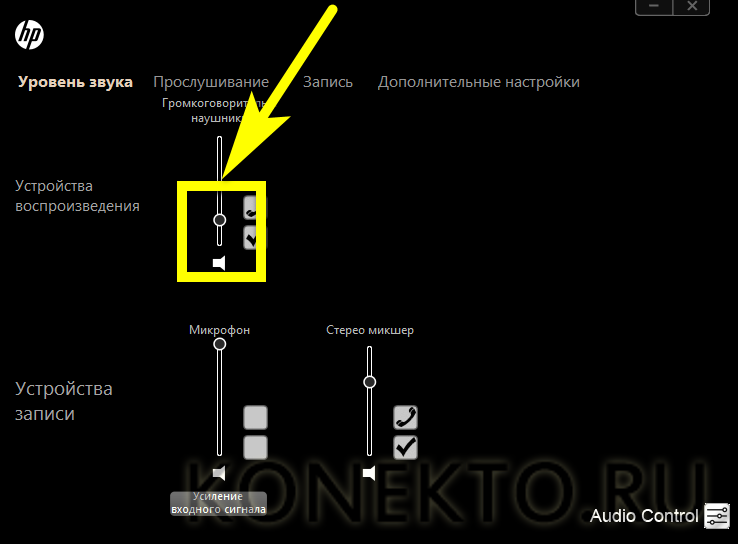
Совет: здесь же, на вкладке «Прослушивание», владелец компьютера, на котором ранее перестал работать звук, может произвести установку параметров воспроизведения и оценить результат.
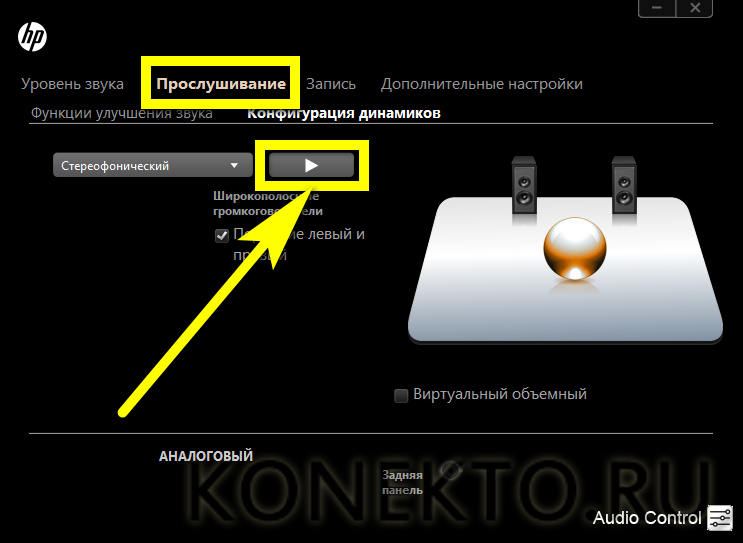
Устаревшие драйвера
Если ни один из перечисленных способов не помог разобраться, почему не работает звук, и исправить ситуацию, обладателю компьютера или ноутбука под Windows придётся попробовать обновить драйвера аудиоустройств — возможно, некоторые из них повреждены или безнадёжно устарели.
Чтобы обновить или восстановить служебные программы для звука, следует:
- Кликнуть правой клавишей мыши по логотипу Виндовс в нижнем левой углу экрана и в открывшемся контекстном меню (здесь же можно посмотреть параметры компьютера) выбрать пункт «Диспетчер устройств».

- Развернуть вкладку «Аудиовходы и аудиовыходы».

- Отыскать свой динамик или громкоговоритель.
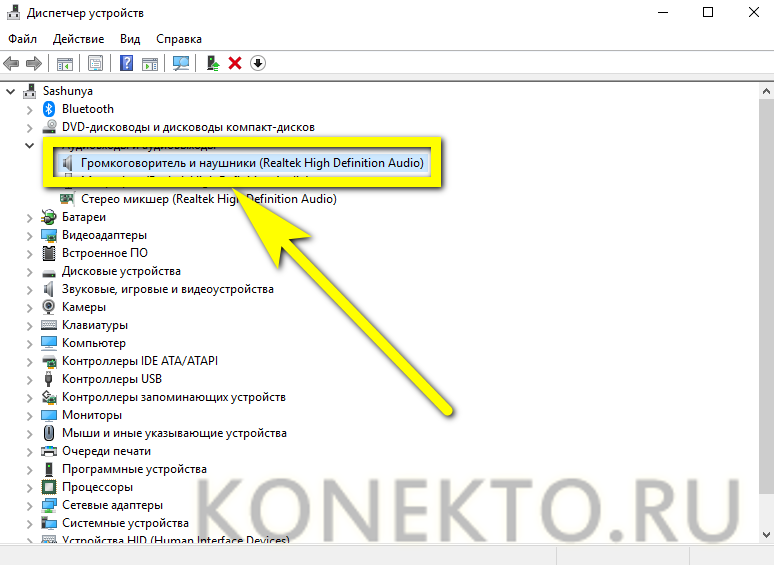
- И, выделив его правой клавишей мыши, выбрать опцию «Обновить драйвер».

- Теперь владельцу устройства, на котором не воспроизводится звук, следует выбрать способ обновления.
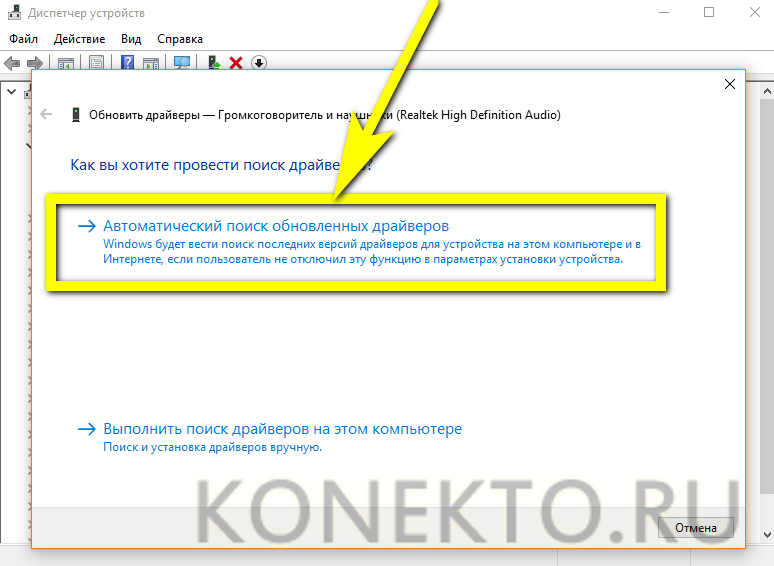
- И немного подождать, пока утилита выполняет требуемые действия.
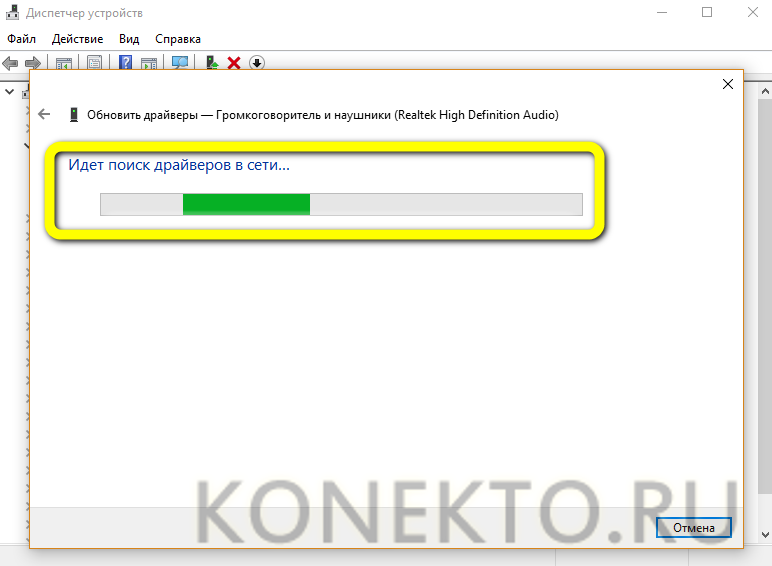
Совет: аналогичным образом следует обновить драйвера для всех других аудиоустройств в этой вкладке — а также в связанной с нею «Звуковые, игровые и видеоустройства».

Системный сбой
Ни один из описанных выше способов вернуть звук на Windows не помог? Тогда у пользователя остаётся три варианта:
- Установить и использовать одну из программ для очистки системы и исправления реестра — благо в Интернете их более чем достаточно.
- Восстановить систему до «исправного» состояния.
- Переустановить Виндовс.
Первый путь предельно прост и не требует дополнительных пояснений; третий — радикален и в большинстве случаев не годится.
Чтобы восстановить Windows до состояния, в котором звук бесперебойно работал, нужно:
- В «Панели управления» перейти в раздел «Система и безопасность».
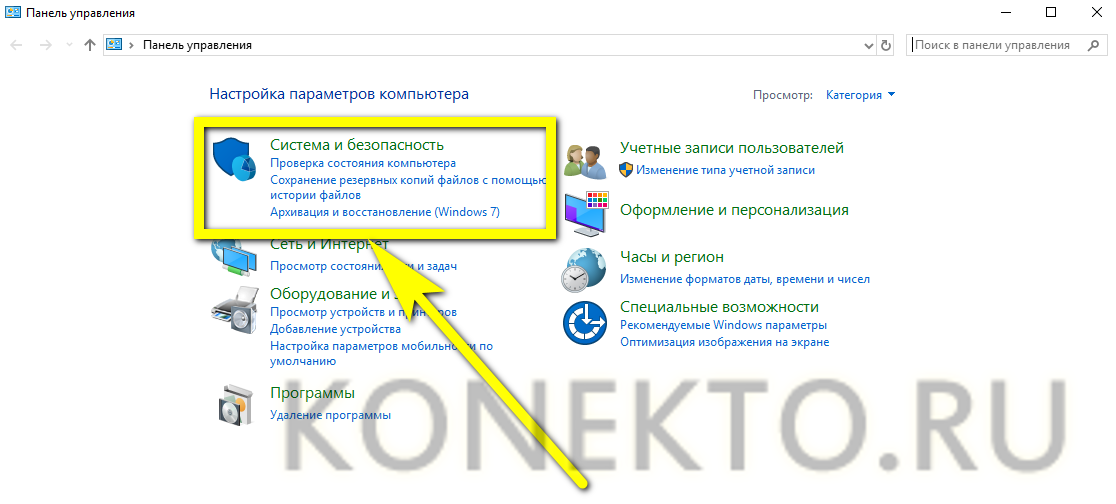
- И в подраздел «Центр безопасности и обслуживания».
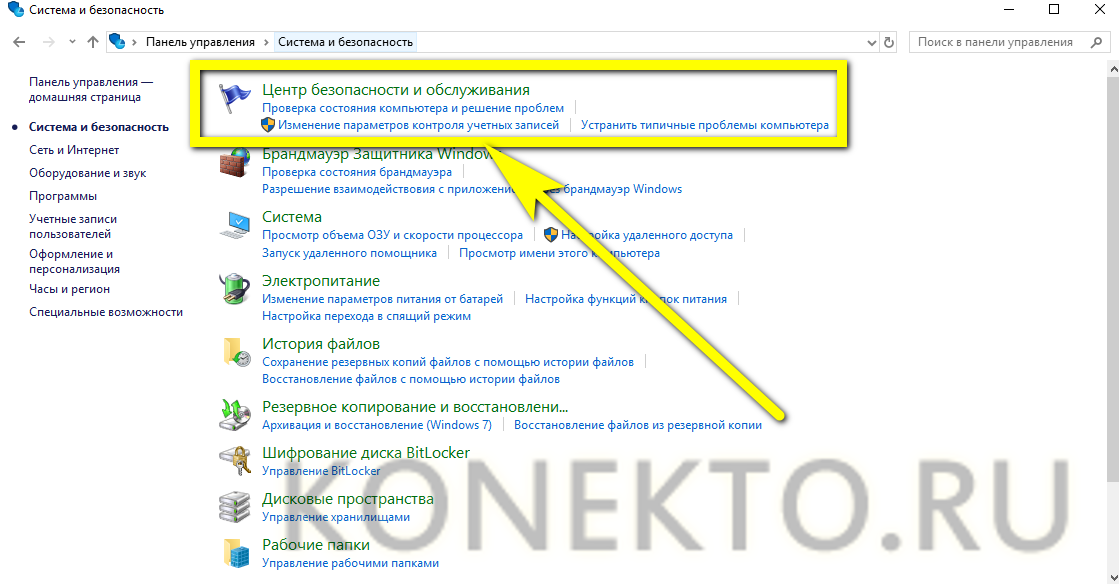
- Выбрать опцию «Восстановление».
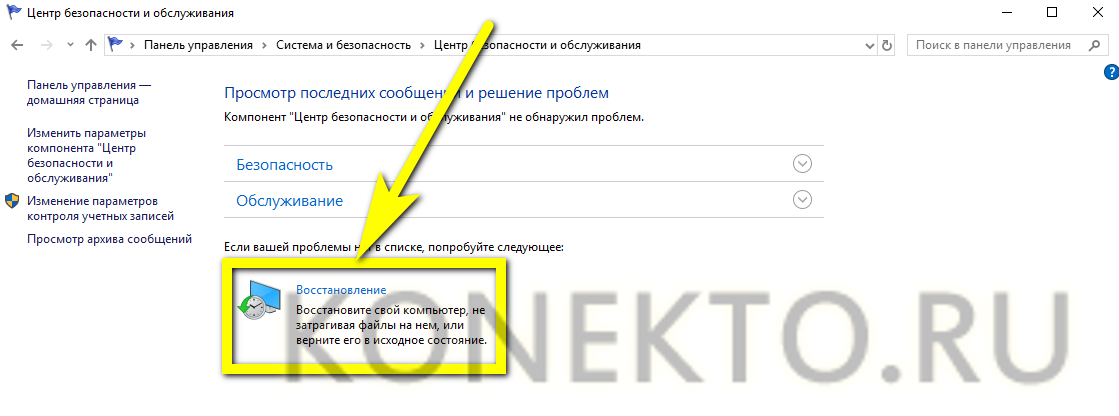
- Далее — «Запуск восстановления системы».
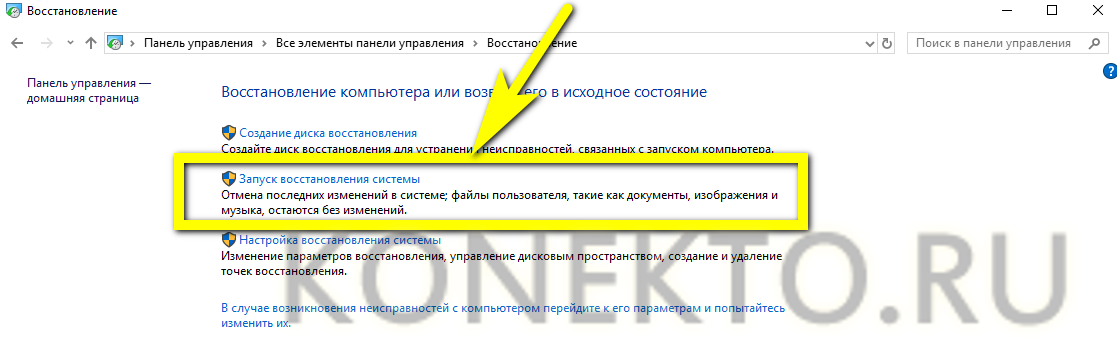
- Дать согласие на откат до ранней версии, нажав на кнопку «Далее» (чтобы задать другую точку восстановления, следует воспользоваться соответствующей опцией внизу окна»).
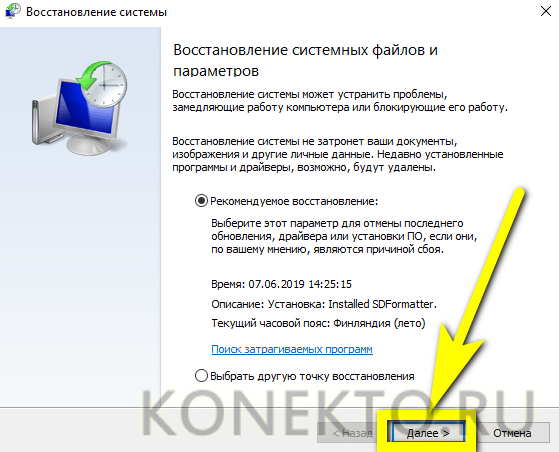
- И подтвердить своё решение, кликнув «Готово».
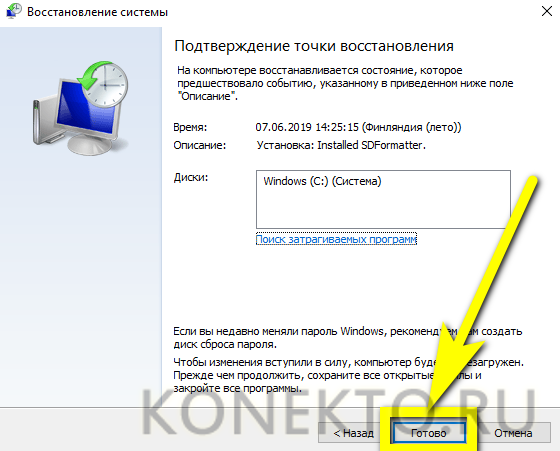
Через несколько минут Windows восстановится до прежнего состояния — и звук с большой вероятностью вновь будет воспроизводиться. Если и этот способ не принёс плодов, стоит выбрать другую точку восстановления — или попробовать программу для очистки системы от мусорных файлов.
Совет: крайне редко, но может звук на компьютере или ноутбуке пропасть и вследствие действия вредоносного кода. Скорее всего, пользователь заметит присутствие вируса раньше по более очевидным признакам — но в любом случае при регулярных отказах аудиовыходов стоит проверить машину с помощью любого внушающего доверия антивируса.
Подводим итоги
Звук на компьютере под управлением Windows может не воспроизводиться по причине неправильного подключения динамиков или их выхода из строя. Другие варианты — установка нулевого уровня системной громкости и устаревшие драйвера. Наконец, стоит проверить компьютер или ноутбук антивирусом, а при необходимости — откатить систему до последнего рабочего состояния.
Смотрите также
- Как проверить телефон на прослушку?
- Как узнать музыку из видео на Ютубе?
- Тарифы Мегафон 2021 года
Источник: konekto.ru
Пропал звук на компьютере с Windows 10: что делать и как исправить
Часто пользователи операционной системы Windows 10 сталкиваются с проблемой исчезновение звука без видимых на то причин. И какой бы ни была причина отключения звука, сам факт этого довольно неприятен. В этой статье мы рассмотрим способы устранения данной проблемы. И первое, что нам необходимо будет сделать, это выявить саму причину пропадания звука на ПК. Поэтапно мы рассмотрим, почему нет звука на компьютере с Windows 10, постепенно переходя от простых способов решения к более сложным.
Содержание скрыть
Возможные причины исчезновения звука в Windows 10:
- Отключение звуковой системы от компьютера;
- Программное отключение звука;
- Нарушение работы драйвера звуковой карты;
- Последствия обновление Windows 10;
- Конфликт программного обеспечения звуковой карты и стороннего приложения;
- Сбои в работе реестра или системных служб;
- Аппаратные проблемы.
Проверка подключения штекера звуковой системы
Первая причина при своей простоте у неопытного пользователя может отнять довольно много времени на поиски и устранение неисправности. Бывает так, что, случайно задев провод, идущий от звукового устройства к системному блоку, он просто отсоединяется от гнезда.
Сам компьютер же при отключении штекера, никаким образом не сообщает об этом, лишь из динамиков слышится, легкое характерное гудение. Естественно для устранения данной проблемы достаточно штекер звуковой системы, подключить в соответствующий разъем. Как правило, у компьютеров этот разъем зеленого цвета либо как на ноутбуках обозначается изображением наушников. Если в ПК есть интегрированный в материнку звуковой адаптер и внешняя звуковой карта, то нужно попробовать подключить штекер по очереди в оба гнезда. Это даст дополнительную информацию по корневой причине отсутствия звука.
Также нужно проверить состояние кабелей, подключаемых внешних колонок или наушников. Если есть возможность, то проверьте их на другом ПК или любом другом устройстве воспроизведения звука с аналогичным штекером (обычно это mini-jack 3,5 мм).
Проверка настроек звукового микшера
Бывает и так, что звук в Windows 10 отключен программно в микшере звукового устройства, либо в Панели управления во вкладке Звук.
Первое лечится нажатием на значок с изображением динамика в системном трее и сдвигом ползунка регулировки звука вправо.

Или по правому клику открыть микшер громкости и сдвинуть ползунки вверх:


Если не помогло, то для проверки выбранного по умолчанию устройства воспроизведения, необходимо перейти в Панель управления и выбрать Звук.


В появившемся диалоговом окне необходимо проверить статус звуковых устройств и какое из них используется в системе по умолчанию. По правой кнопке мыши можно включить устройство и сделать его используемым по умолчанию. Там же после включения можно запустить проверку звука.
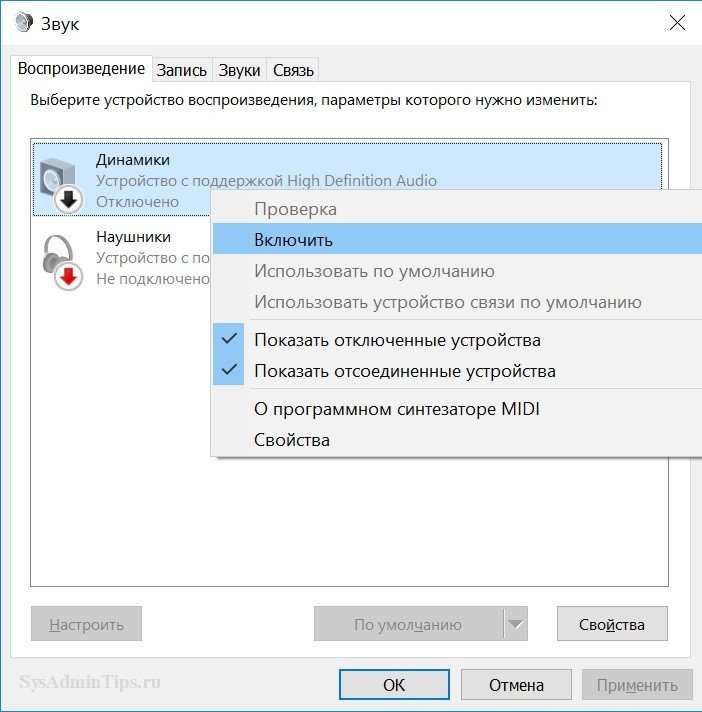
Диагностика с помощью приложения “Устранение неполадок со звуком”
При нажатии правой кнопкой мыши на значок динамика в трее можно активировать встроенное приложение диагностики неполадок со звуком. Оно малоэффективно, но в некоторых простейших ситуациях помогает.

Альтернативный вариант запуска: Пуск -> Параметры -> Обновление и безопасность -> Устранение неполадок -> Воспроизведение звука.
После запуска приложения выберите нужное звуковое устройство и нажмите «Далее».
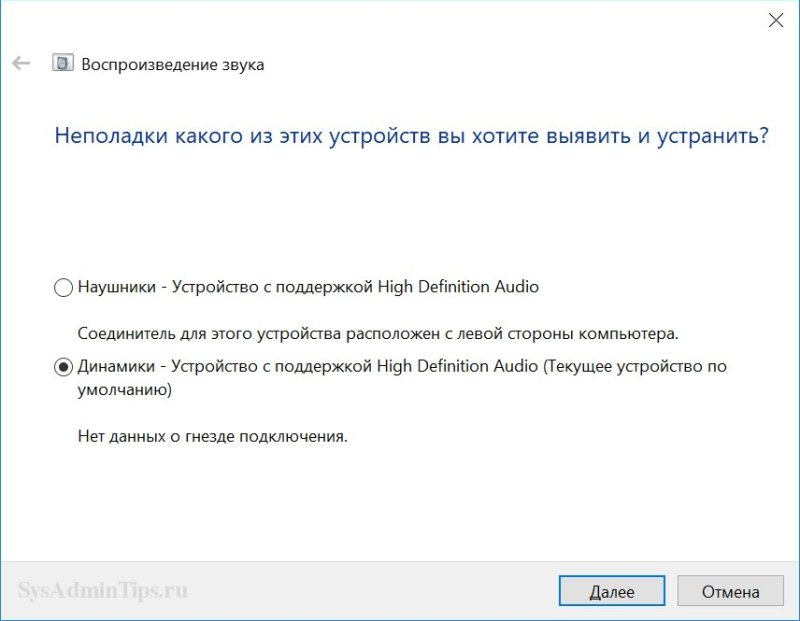

В некоторых простых случаях эта диагностика устраняет проблему автоматически.
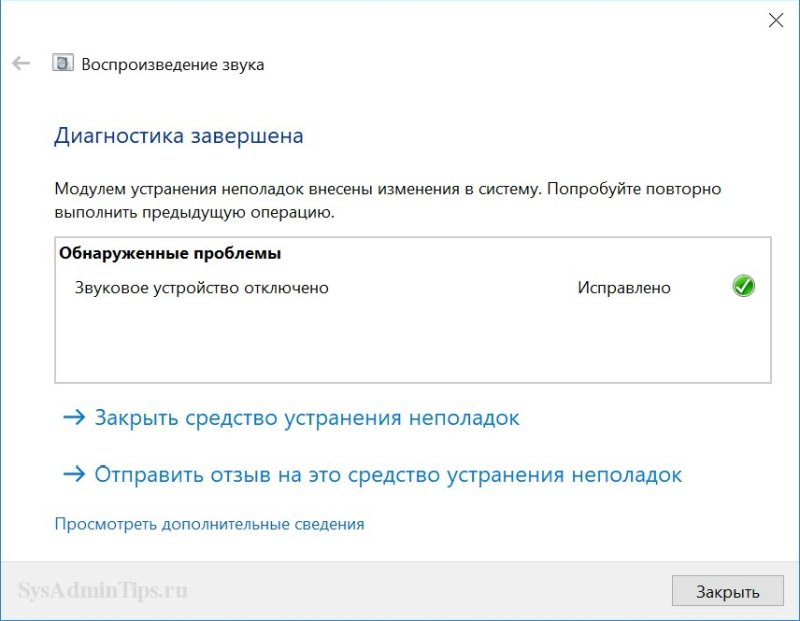
Иногда средство диагностики рекомендует отключить все звуковые эффекты и улучшения для повышения качества звука, как на примере ниже.
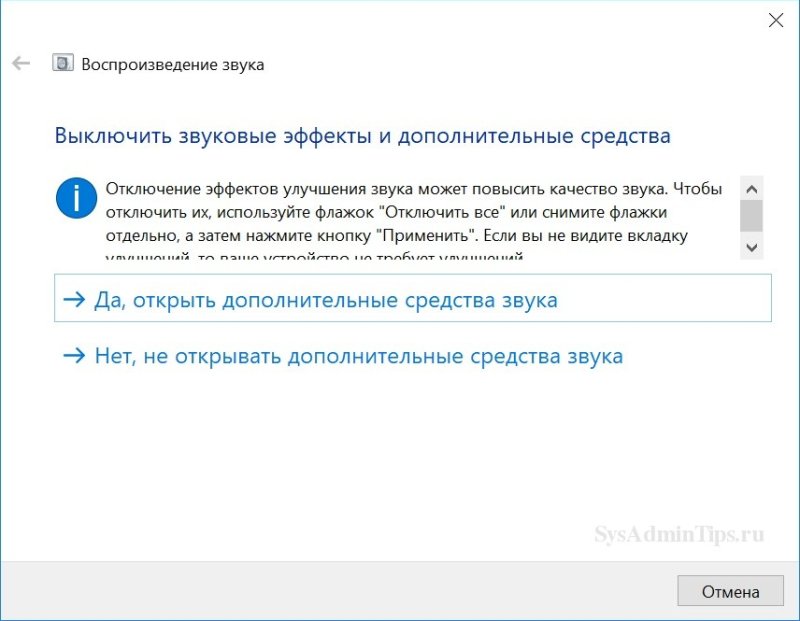
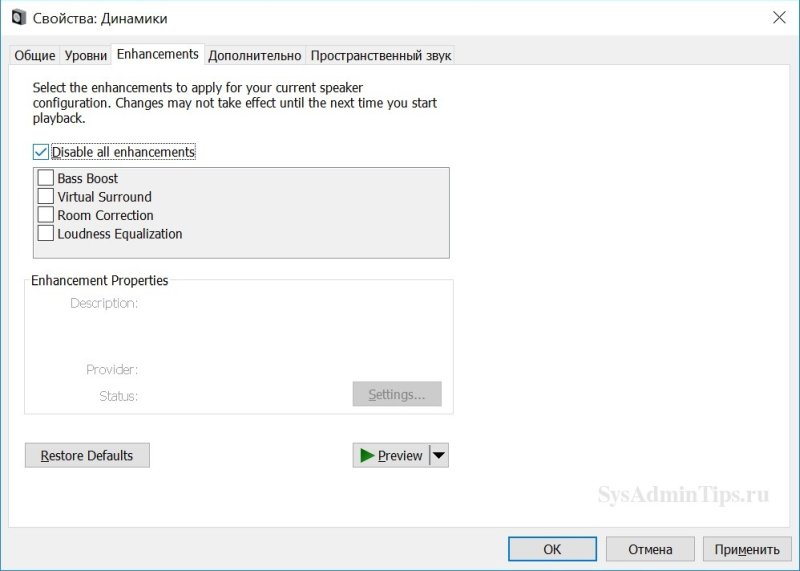
Попробуйте сделать это и проверить наличие звука и его качество.
Если же на этом этапе всё в порядке:
- громкость стояла на максимуме;
- устройство воспроизведения по умолчанию было включено;
- встроенное средство диагностики не решило проблему;
то переходим к следующему шагу.
Решение проблем с драйвером звукового устройства
Проблемы с драйвером звукового устройства могут возникнуть после обновления Windows 10 или же при его конфликте с драйвером другого устройства. Для устранения неисправности с драйвером необходимо выполнить следующие действия.
Откат драйвера

- Через меню «Пуск» перейти в «Панель управления».
- Далее выбрать и запустить «Диспетчер устройств».
- Найти в появившемся окне звуковое устройство и кликнуть на нём правой кнопкой мыши, в открывшемся меню нажать свойства и во вкладке «Драйвер», нажать кнопку откатить.
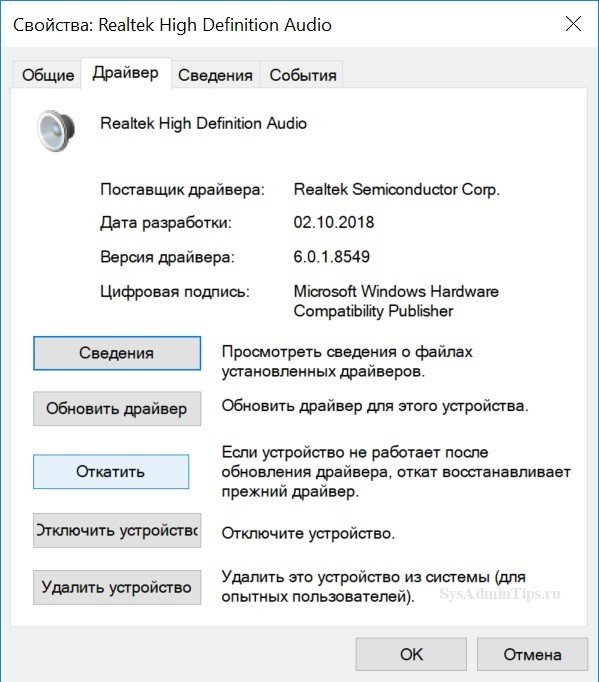

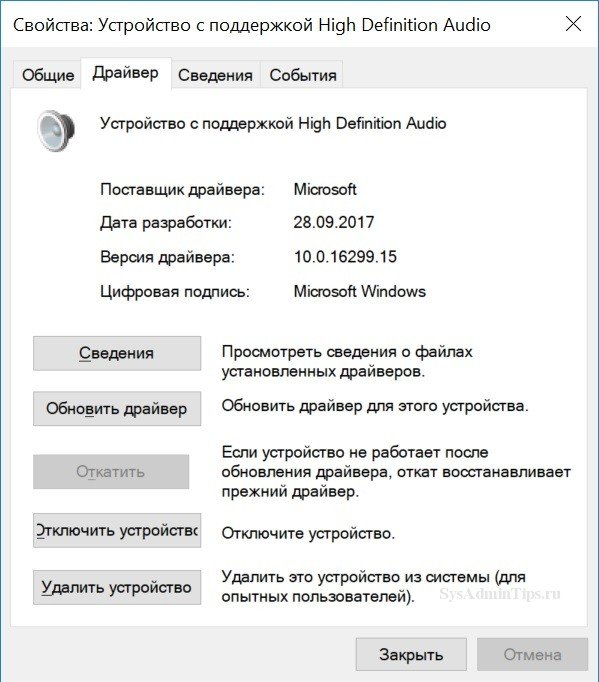
Почему Windows 10 тормозит: причины медленной работы компьютера или ноутбука
Поиск драйвера звукового устройства по ИД и переустановка
Бывает так, что откатить данным способом драйвер не получается. В таком случае необходимо переустановить звуковой драйвер вручную. Отлично если есть диск с драйверами, который шел в комплекте с ноутбуком или компьютером. Если такого диска нет или он утерян, то драйвер придётся искать самостоятельно. Для этого есть несколько способов.
Можно зайти на сайт производителя ПК или ноута и скачать драйвер оттуда. Если у вас не брендовый компьютер, то можно поискать на сайте компании, выпустившей чипсет материнской платы или звукового дискретного адаптера. Ниже рассмотрим вариант поиска вручную по так называемому идентификатору оборудования (ИД), который уникален для каждого устройства. Такой способ иногда бывает полезен и применим.

- В «Диспетчере устройств» выбрать свою звуковое устройство, нажать на него правой кнопкой мыши и перейти в свойства;
- В диалоговом окне выберите «Сведения»;
- Теперь в списке «Свойство» необходимо выбрать значение «ИД оборудования»;
- После этого скопируйте это значение и как есть вставьте в окно поисковика. По данному «ИД» поисковая система обычно в первой же строке находит драйвер устройства, который нужно скачать. Перед скачиванием обязательно правильно выбрать версию драйвера, соответствующую разрядности вашей операционной системы.
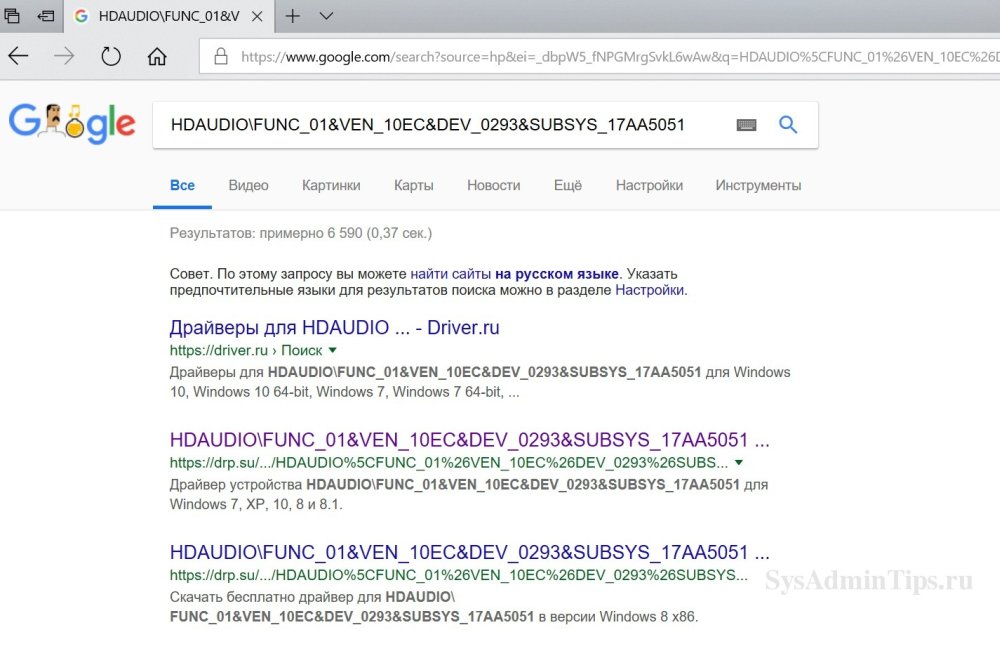
Существуют 32 и 64-битная ОС, узнать версию можно, выполнив следующие действия:
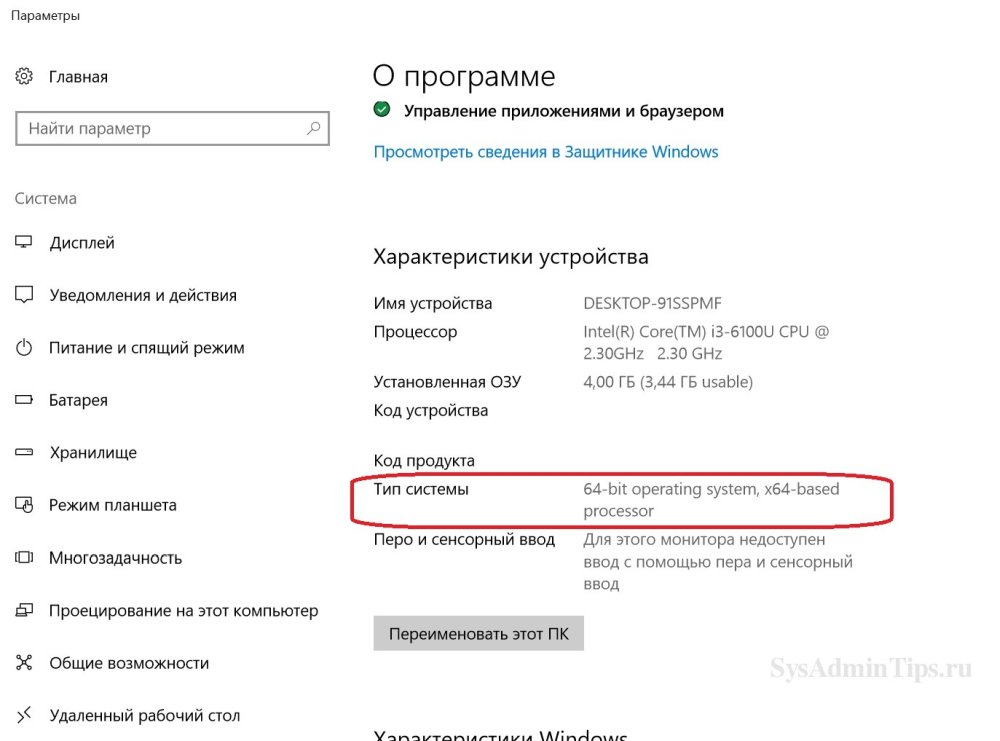
- В меню Пуск выбрать «Параметры»;
- Перейти в раздел «Система», а затем на вкладку установленной версии Windows “О программе”. В появившемся окне в строке «Тип системы» и будет указана разрядность Windows 10;
- Затем необходимо полностью удалить из системы старый драйвер для этого всё в том же «Диспетчере устройств», выберите нужное устройство и с помощью правой кнопки мыши перейдите к его удалению.
Читайте в нашей статье подробно про варианты и способы обновления драйверов в Windows 10.
Когда нет звука на компьютере после обновления Windows
Много проблем со звуком всплыло у пользователей после обновления 1809 для Windows 10 в октябре 2018 года. Чаще всего у пользователей возникала ошибка: «Выходное аудио устройство не установлено».
По информации от Microsoft это случилось из-за того, что во время обновления ошибочно на звуковые устройства устанавливался драйвер Intel. Об этом можно прочитать, например, здесь – https://blogs.msdn.microsoft.com/matthew_van_eerde/2018/10/12/if-windows-update-sent-you-intel-audio-controller-version-9-21-0-3755-by-mistake-uninstall-it/
Чтобы вручную устранить проблему поддержка производителя рекомендует выполнить следующие шаги:

- Зайти с административными правами в Диспетчер устройств (см. выше);
- В разделе “Звуковые, игровые и видеоустройства” найдите звуковой драйвер Intel (может отображать как Intel SST Audio Controller, или Intel Smart Sound Technology driver), или аудиодрайвер с желтым восклицательным знаком.
- Щелкните по нему правой кнопкой мыши и выберите «Удалить устройство». В окне всплывающего подтверждения нужно обязательно поставит флажок для полного удаления файлов драйвера:
- Перегрузите компьютер.
После перезагрузки звук скорей всего восстановится, так как драйверы вашего звукового устройства (например, RealTek) автоматически установятся в системе. Если проблема осталась, то нужно посмотреть статус звуковых устройств в Диспетчере устройств. Возможно придется, как было описано в предыдущем разделе, установить драйвер вручную. Также возможен вариант с обновлением драйвера через Интернет.
Кстати, для устранения проблем со звуком в релизе 1809 был выпущен патч KB4468550.
Поэтому можно воспользоваться им для автоматического устранения проблемы. Вообще в обновлении 1809 оказалась так много багов, что в результате оно было отозвано. Главным багом было конечно то, что при установке этой версии автоматически удалялись пользовательские файлы.
Позже в 1809 эту ошибку со звуком исправили и теоретически сейчас этих проблем быть не должно.
Запуск проверки системы на вирусы
В некоторых ситуациях звук пропадает из-за отключения системных служб, связанных с его работой. Есть ряд факторов, способствующих этому, одна из наиболее распространённых причин – это вирусы, действующие в вашей операционной системе.
Для устранения данной проблемы понадобится антивирус, который необходимо скачать из Интернета или установить имеющийся с диска.
Возможные варианты бесплатного антивирусного ПО:
Название антивирусного ПО
Домашняя страница
Далее выполните следующие действия:
- Инсталлируйте в систему с правами администратора антивирусное программное обеспечение;
- Просканируйте систему на наличие вирусов и вредоносного ПО, если таковые найдутся, то удалите их;
- После этого перезагрузите систему и на всякий случай повторно просканируйте – некоторые вирусы могли сохраниться.
Также можно воспользоваться и встроенным в десятку антивирусом – Защитником Windows (Defender).
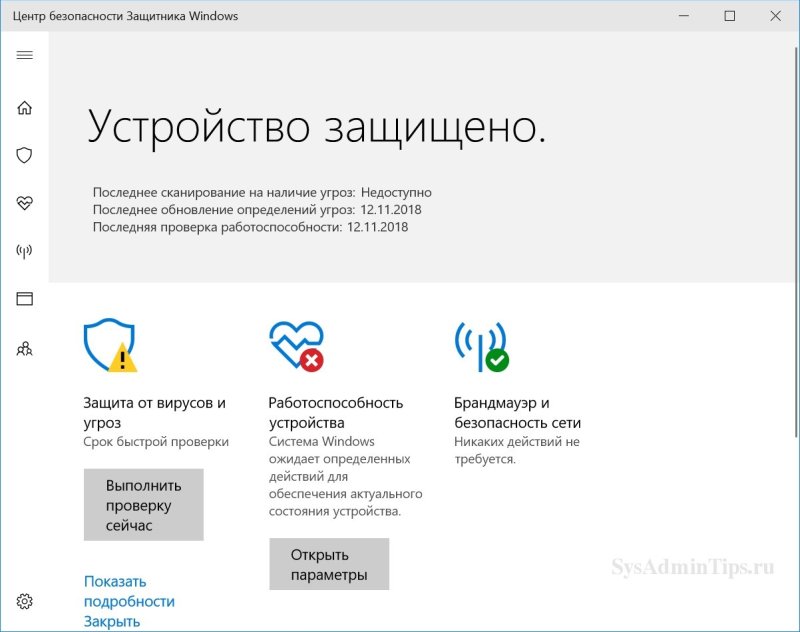
Нужно только предварительно обновить через Интернет антивирусные базы:
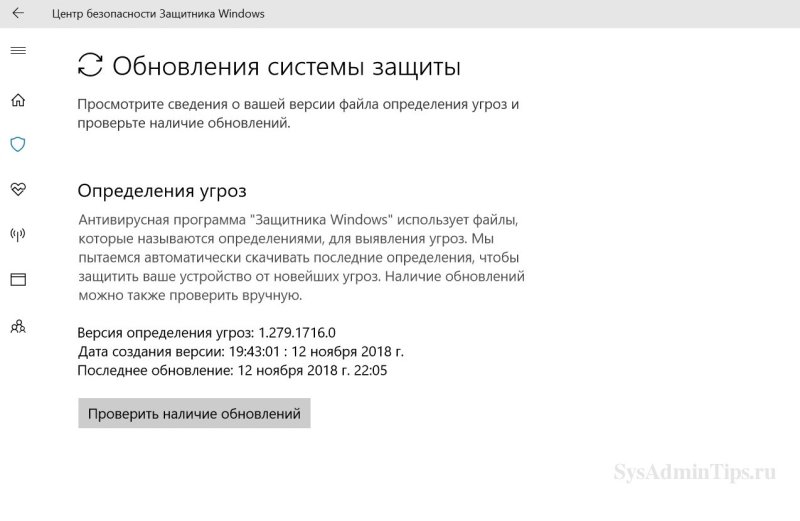
После этого уже можно запускать полное сканирование компьютера.
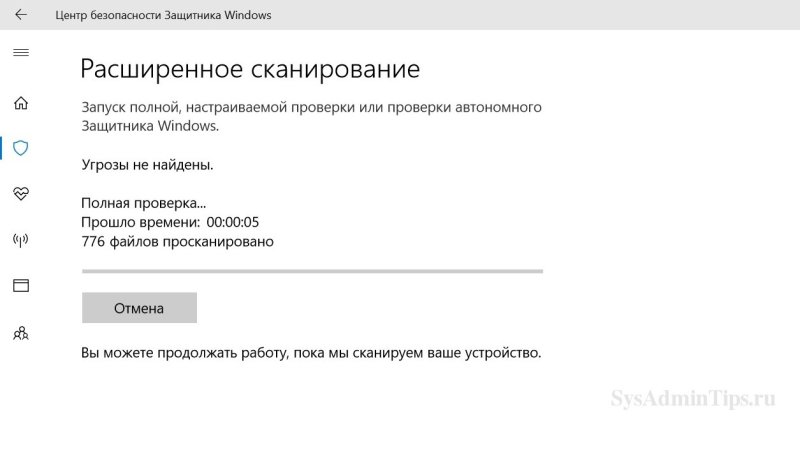
Решение проблем со службой Windows Audio
После того как вы убедились в отсутствие вирусов на ПК, зайдите в меню Пуск с помощью поиска и найдите приложение «Службы». Перед вами появится список служб, установленных в системе. Необходимо выбрать службу «Windows Audio» и перезапустить ее.
Источник: sysadmintips.ru
Почему нет звука на компьютере – 9 решений проблемы

Компьютер – это полезная и надёжная вещь для работы, развлечений и хранения документов. Но даже он может со временем преподносить сюрпризы.
Представьте ситуацию, пользователь включает свой ноутбук, а привычного звука при старте нет. Он начинает прослушивать музыку, но звука все равно нет. Чаще всего такие проблемы встречают с Windows ХР, но и с новыми версиями также может это произойти. Что делать в этом случае? На этот вопрос мы и попытаемся ответить в статье.
Почему нет звука на компьютере – причины
Существует несколько причин поломки звука на компьютере. Некоторые из них не так страшны, а для некоторых необходимо приложить усилия, чтобы устранить проблему. Итак, рассмотрим частые причины пропадания звука на компьютере:

- Регулятор звука не включен.
- Проблема с динамиками на компьютере.
- Отключена звуковая карта.
- Драйверы звука устарели или их нет вообще.
- Неправильное подключение колонок или наушников.
- Сбой в службе Windows Audio.
- Сбой в системе Биос.
- Компьютер заражён вирусами.
- Устарели кодеки.
Это самые популярные причины того, почему звук на компьютере пропадает. Теперь нужно рассмотреть варианты решения.
Решение проблемы №1 – регулятор звука в Windows
Иногда пользователь сам отключает звук на компьютере, а потом забывает про это. Для того чтобы убедиться в отрегулированном звуке, нужно посмотреть на значок звука на панели компьютера. Нажмите на него. Ползунок должен находиться на середине для нормальной работы звука. Если это не так, то просто передвиньте его.
Если вы увидели, что иконка звука с запрещающим значком, то это звук на компьютере отключен совсем. Просто щёлкните по иконке и звук снова будет работать.
Если после этого звук не идёт, то нужно перейти в микшер громкости. Для этого нажимаем правой кнопкой мыши на иконку звука и находим строчку «Открыть микшер громкости».
Здесь должно быть все включено. Если это не так, то переместите микшер вверх. После этого звук должен появиться на компьютере.
Что делать, если не работает клавиатура на ноутбуке?
Решение проблемы №2 – динамики на компьютере
Для устранения этой проблемы необходимо:

- Зайти в устройство, которое отвечает за воспроизведение. Нажимаем правой кнопкой мыши на значок громкости и переходим в «Устройства воспроизведения».
- Находим «Динамики» и проверяем, стоит ли там галочка. В случае её отсутствия необходимо кликнуть правой кнопкой мыши и выбрать строчку «использовать по умолчанию».
- Если динамики подсвечены серым цветом, а статус стоит «Отключено», то необходимо нажать на них и выбрать пункт «Включить». Также ставим значение по умолчанию.
Но что делать, если в списке нет динамиков. Для этого нужно:
- Нажать на пустое место и выбрать «Показать отключенные устройства».
- Появятся динамики, которые необходимо включить.
Решение проблемы №3 – звуковая карта
Если звука по-прежнему нет, нужно проверить звуковую карту. Для этого выполняем следующие действия:
- Находим на рабочем столе иконку «Компьютер» и кликаем правой кнопкой мыши.
- Выбираем строку «Свойства».
- Появится окно «Диспетчер задач».
- Нужно найти раздел «Звуковые устройства» и включить звуковую карту.
Бывает так, что карта выключена или её нет вообще. Если звуковая карта не видна, но есть раздел «Другие устройства», к примеру Аудиоустройство на шине, рядом с которым стоит восклицательный знак – это означает, что драйверы звука слетели.
Решение проблемы №4 – драйверы звука
Эту проблему можно решить только установкой нового драйвера. Даже если у вас есть драйвер звука, его все равно нужно заменить новой версией. Как установить драйвер звука:

- Для начала нужно определиться с тем, какой драйвер нужно установить. Нужно вернуться в «Диспетчер задач», нажать два раза по звуковой карте. Появится новое окно, в котором есть вкладка «Сведения», перейдите туда. Выбираете ИД оборудование. Первое значение, которое появилось нужно скопировать.
- Переходим на сайт devid.info и вставляем скопированное значение. Система подберёт для вас драйвер. Необходимо скачивать драйвер новой версии, нежели, чем установлена на вашем ноутбуке.
- Скачиваем драйвер и запускаем его. Если файл скачен в формате exe.
Если же формат другой, то и установка будет другая:
- Переходим в диспетчер задач. Находим вкладку «Драйверы». Нажимаем обновить и выполнить поиск драйверов на этом компьютере.
- Нажимаем на кнопку «Обзор» и выбираем путь файла и нажимаем «Далее».
- Установка драйвера будет выполнена и он обновится до нужной версии.
Практически на каждом ноутбуке стоит звуковая карта Realtek. Если пропал звук на компьютере, то можно воспользоваться программой Realtek High Definition Audio Driver. Её нужно скачать и установить на компьютер:
- Установка программы будет проходить в два этапа. На первом вас предупредят о том, что программа скопирует необходимые файлы, после чего ноутбук перезагрузится. Второй этап – это установка драйверов и перезагрузка компьютера.
- После перезагрузки рядом с регулятором громкости появится ещё один значок – небольшая колонка. Это означает, что программа работает.
Что делать, если после переустановки Windows не работает Интернет
Решение проблемы №5 – неправильное подключение колонок или наушников

Если и после этого звук не идёт. То следует проверить колонки или наушники. Для этого убедитесь, что устройство правильно подключено к компьютеру. Колонки должны быть вставлены в соответствующий разъем. На самой колонки должна гореть зелёная кнопка.
Попробуйте отключить колонку или наушники от ноутбука и включить музыку, если звук идёт, значит, проблема не в компьютере.
Проверьте правильность подключения кабеля. Попробуйте вытащить и снова вставить шнур.
Решение проблемы №6 – сбой в службе Windows Audio
Иногда звук пропадает именно по этой причине. Для устранения необходимо перейти в службу:
- Нажимаем сочетание клавиш Win + R. Если нет первой клавиши, то нажмите на значок виндовс.
- Появится окно с адресной строкой, в которой нужно написать services. msc.
- Теперь нужно отыскать службу Windows Audio. Она должна работать.
- Если в пункте «Состояние» не отображается её работа, то нужно её включить. Для этого щёлкаем правой кнопкой мыши по службе и отрываем «Свойства». Нажимаем на «Тип запуска», выбираем автоматический и нажимаем применить, после чего запустить и завершаем процедуру.
Звук должен заработать, если этого не произошло, то продолжаем разбор.
Решение проблемы №7 – ошибка Биос
Такая проблема может возникнуть в том случае, если вы не так давно что-то меняли в системе Биос. В этом случае могли нечаянно отключить ту функцию, которая отвечает за звук.
Для устранения ошибки нужно выполнить следующие действия:

- Выключить и включить компьютер. При включении нажимаем на клавишу для входа в систему Биос. Клавиши могут быть разные, все зависит от модели компьютера. Подсказка будет внизу экрана.
- Теперь нужно перейти на вкладку Advanced.
- Переходим в пункт High Device Configuration.
- Звук должен находится в режиме Enabled. Если это не так, то необходимо поменять на нужное значение.
- Сохраняем настройки при помощи F 10.
Решение проблемы №8 – вирусы
Вирусы – это частая причина, по которой компьютер может зависать, работать неправильно. Если у вас также, то стоит решать эту проблему.
Способы проверки жёсткого диска на битые сектора
Для начала проверьте компьютер своим антивирусником. Если он не находит причины для паники, то скачайте специальные утилиты для поиска и удаления вирусных программ.
Хорошими отзывами пользуется утилита DrWeb CureIt. На компьютер устанавливать её необязательно. Скачиваете с сайта, запускаете и начинаете проверку на вирусы. После завершения проверки, программа выдаст результат работы. Если есть вирусы их нужно удалить при помощи этой же программы.
Также можно проверить систему при помощи загрузочного диска или флешки. Иногда бывает так, что при загрузке с флешки операционную систему с антивирусником, проблема со звуком решается. В этом случае, вам придётся переустановить виндовс.
Для того чтобы установить или переустановить виндовс, необходимо выполнять следующие действия:
- Нажимаем «Пуск», пишем «Восстановление системы», запускаем программу.
- Вам преложат сделать откат. Но, если вы не помните, когда именно пропал звук на компьютере, лучше всего выбрать «Выбрать другую точку восстановления».
- Теперь устанавливаем дату, к которой нужно сделать восстановление и нажимаем «Далее».
- Выбираем диск и нажимаем «Готово».
После этого компьютер перезагрузится, а система выполнит откат.